konfigurasi hotspot dengan user manager dan radius server akan memudahkan dalam mengatur jaringan hotspot yang kita kelola. Dan salah satu contoh kelebihan yang paling menonjol adalah dalam membuat user, kita bisa membuat beberapa user sekaligus dalam satu waktu. dan tentunya masih banyak lagi kelebihan yang bisa didapatkan dalam konfigurasi hotspot dengan user manager dan radius server.
Perlu diperhatikan artikel ini berhubungan dengan Konfigurasi Hotspot di Mikrotik yang saya tulis di artikel sebelumnya, jadi sebelum anda membaca artikel ini pastikan anda sudah membaca artikel tentang Konfigurasi Hotspot di Mikrotik yang linknya sudah saya taruh diatas.
Oke, langsung saja kita mulai Step By Step konfigurasi hotspot dengan user manager dan radius server.
1. Pertama-tama anda harus pastikan terlebih dahulu Package User Manager sudah terinstall pada mikrotik, cara mengeceknya masuk kemenu System>Packages, kemudian lihat apakah user manager sudah terinstal atau belum, jika belum terinstall anda bisa mendownloadnya di sini
2. Masuk kemenu IP>Hotspot>Server Profiles, klik server profile yang sudah di buat, kemudian pilih RADIUS, check mark Use RADIUS, dan untuk NAS Port Type pilih ethernet.
3. Selanjutnya masuk kemenu Radius di menu utama winbox, kemudian klik tanda (+), check mark Hotspot. Kemudian untuk Addressnya isikan Ip Wan kalian, dan untuk Secret isi sesuka hati kalian.
5. Selanjutnya kita akan Login pada Web konfigurasi User Manager, caranya ketik di browser Ip Wan kalian dengan prefix userman <Ip Wan/userman>, untuk username dan password default User manager adalah admin tanpa password.
6. Kemudian masuk menu Routers>Add,
untuk namanya bisa di isi sesuka hati. Pada IP address masukan Ip wan kalian
dan untuk Shared Secret masukan secret yang sudah kita buat tadi di
mikrotik, kemudian check mark CoA support, dam masukan port 3799.
7. Kemudian masuk kemenu Profile>Limitations>Add, di menu ini anda bisa mengatur besar bandwidth dan berapa lama user bisa akses ke jaringan hotspot kalian.
8. Masih di menu yang sama Profiles>Profiles>Add new limitation, di menu ini anda bisa mengatur hari apa saja client kalian bisa konek kejaringan hotspot kalian, kemudian check mark user profile yang sudah dibuat tadi.
9. Kemudian masuk kemenu Users>Add, akan ada 2 pilihan One dan Batch, kalau One (untuk membuat username dan password satu persatu), sedangkan Batch (untuk membuat beberapa username dan password sekaligus), disini saya memakai metode Batch dengan membuat beberapa username dan password sekaligus, kemudian pilih Add.
10. Ini adalah hasil dari membuat beberapa username dan password sekaligus dengan metode Batch, lalu pilih Generate>Vouchers>Generate
11. Sekarang kita coba login menggunakan salah satu username dan password yang kita buat tadi.
12. Sudah Berhasil.
(Sekian dari saya dan selamat mencoba)






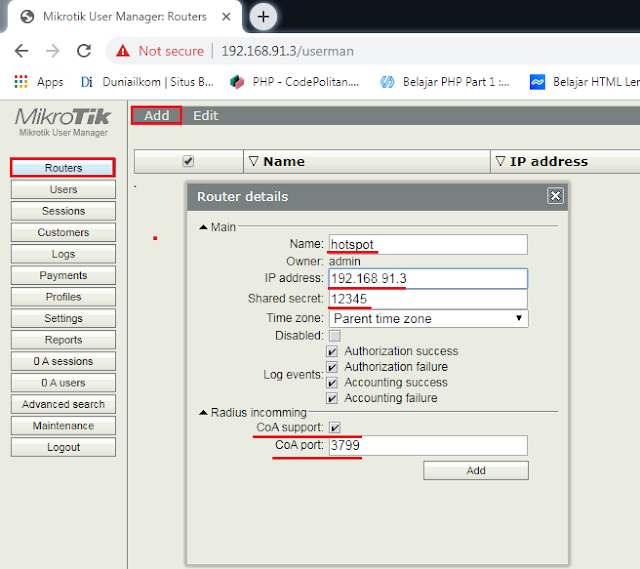

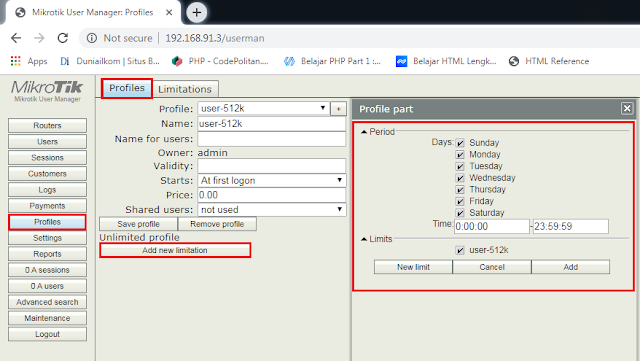






0 komentar:
Post a Comment